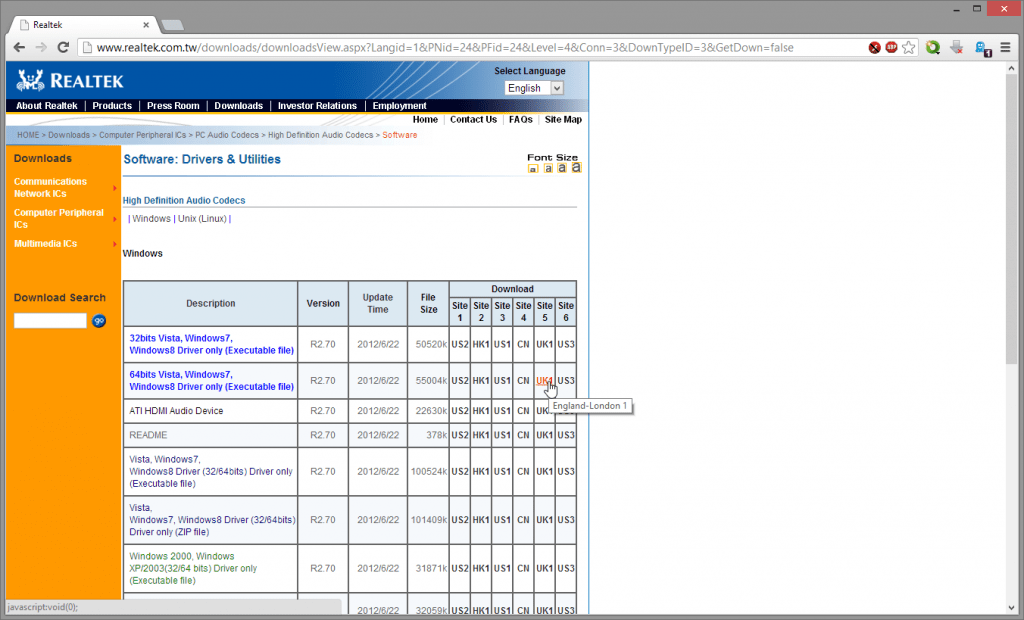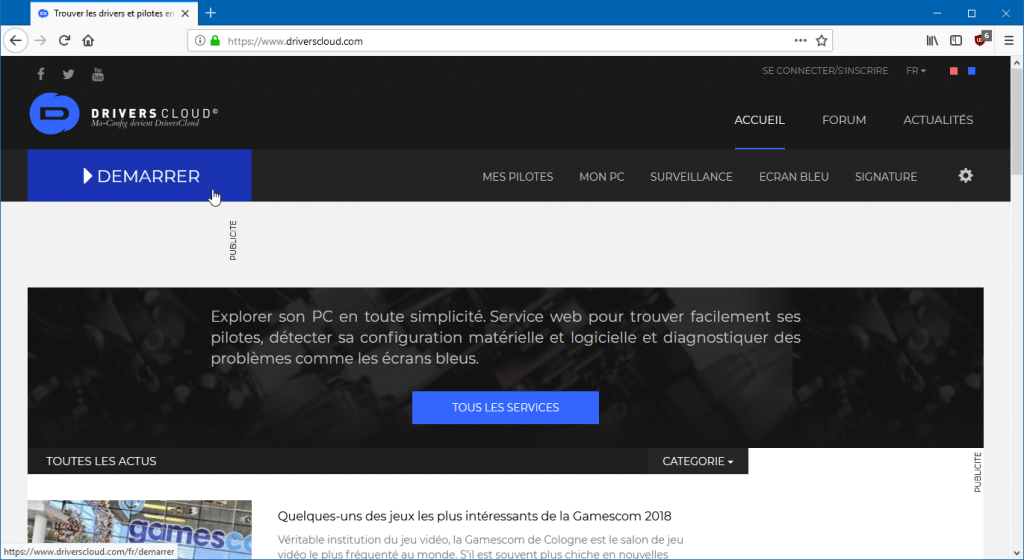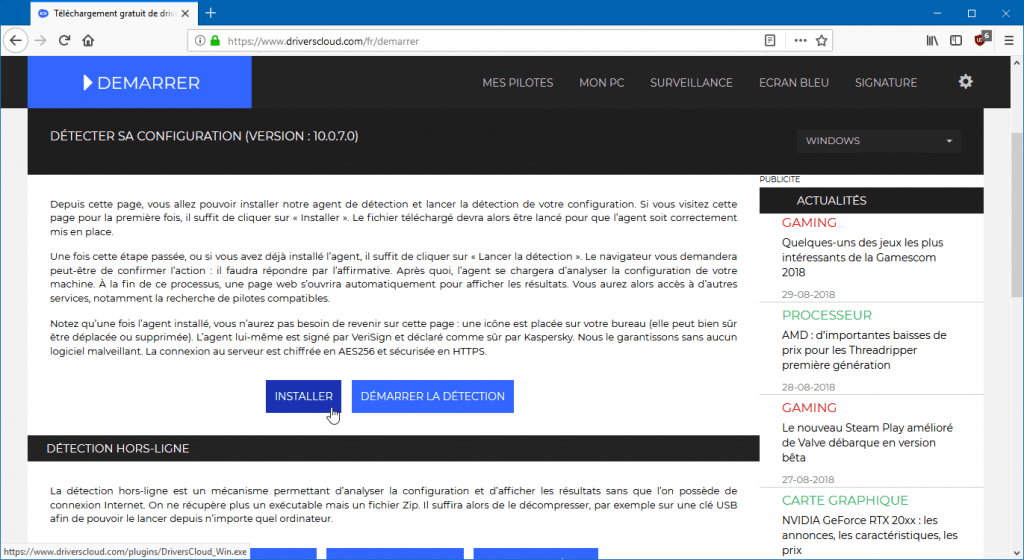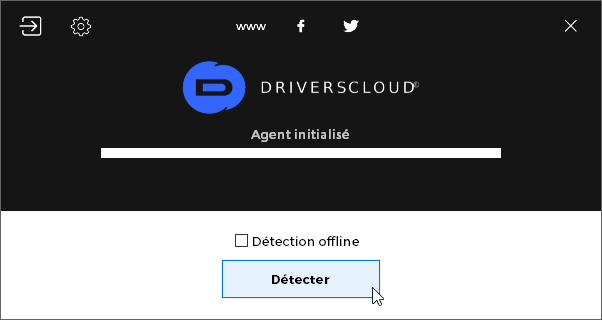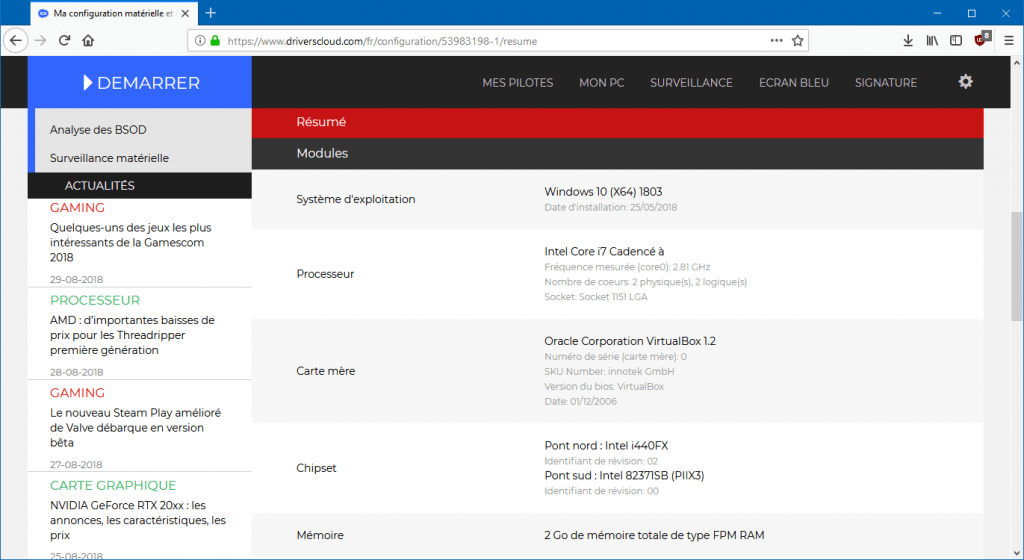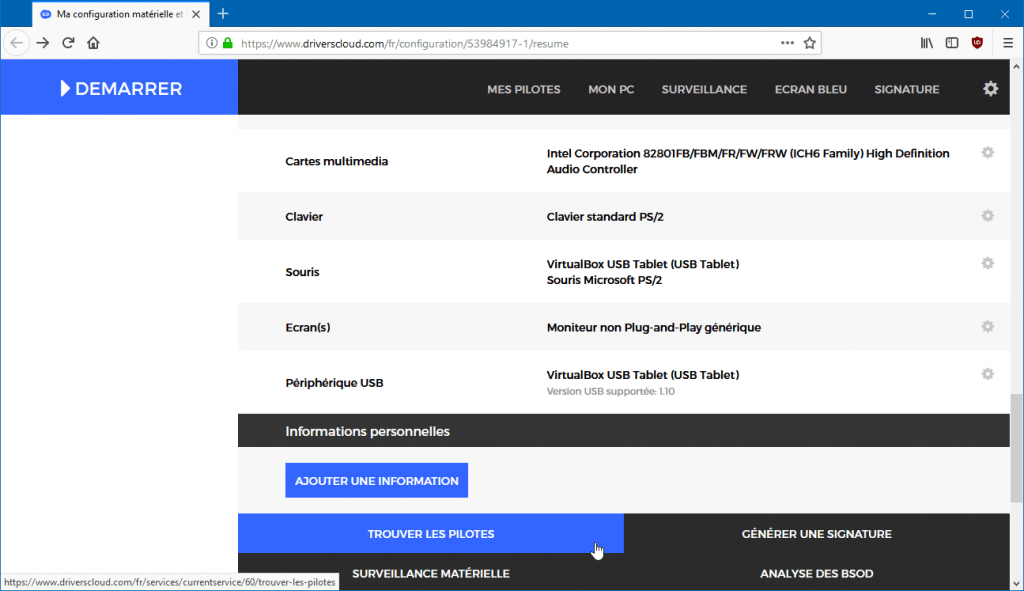Kézi frissítés az illesztőprogramokban a Windows -ban – Microsoft Támogatás, Frissítse a Windows PC -jének pilótáit (illesztőprogramjait) – A rákinformáció
Frissítse a Windows PC -jének pilótáit (sofőröket)
Contents
- 1 Frissítse a Windows PC -jének pilótáit (sofőröket)
- 1.1 A meghajtók kézi frissítése a Windows -ban
- 1.2 Mielőtt elkezded
- 1.3 Frissítse az eszköz pilóta
- 1.4 Helyezze vissza az eszköz illesztőprogramját
- 1.5 További segítség
- 1.6 Frissítse a Windows PC -jének pilótáit (sofőröket)
- 1.7 Mi az a pilóta ?
- 1.8 Mi értelme frissíteni a számítógép pilótáit ?
- 1.9 Frissítse a Windows PC pilótáit
- 1.10 Hasznos Linkek
Pilótákra van szükség Az alkatrészek és a perifériák jó működése. Ha nem telepíti a berendezés illesztőprogramját, a Windows nem lesz képes felismerni, ezért nem fogja használni.
A meghajtók kézi frissítése a Windows -ban
Megjegyezte : A legjobb módszer és a legbiztonságosabb a pilóták frissítései a Windows -ban továbbra is a Windows Update -ból állnak. Ha problémákkal szembesül a Windows Update -val, akkor megnézheti, hogy az egyik Windows Update link segíthet -e először Önnek.
Mielőtt elkezded
A Windows illesztőprogramok, valamint számos eszköz, például hálózati kártyák, monitorok, nyomtatók és videokártyák frissítéseit automatikusan letöltik és telepítik a Windows Update segítségével. Valószínűleg már megvan a legfrissebb sofőrök, de ha manuálisan frissíteni vagy újratelepíteni szeretné, itt van, hogyan kell folytatni:
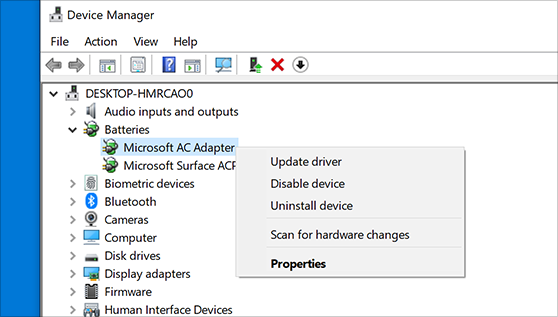
Frissítse az eszköz pilóta
- A tálca keresési területén írjon be A készülékkezelő, Ezután válassza ki Eszközkezelő.
- Válasszon egy kategóriát az eszközök nevének megjelenítéséhez, majd kattintson a jobb egérgombbal (vagy nyomja meg a hosszabb ideig) a frissíteni kívánt.
- Válasszon Automatikusan keressen egy frissített szoftver illesztőprogramot.
- Válasszon Frissítse a pilótát.
- Ha a Windows nem talál új illesztőprogramot, keressen egyet az eszköz gyártó webhelyén, és kövesse az utasításokat.
Helyezze vissza az eszköz illesztőprogramját
- A tálca keresési területén írjon be A készülékkezelő, Ezután válassza ki Eszközkezelő.
- Jobbra -kattintás (vagy nyomja meg az eszköz nevét hosszú ideig), majd válassza Eltávolítás.
- Indítsa újra a számítógépet.
- A Windows megpróbálja újratelepíteni a meghajtót.
További segítség
Ha nem látja az asztalt, és inkább egy kék, fekete vagy üres képernyőt lát, lásd a kék képernyő hibáinak megoldását, vagy a fekete vagy üres képernyő hibáinak megoldását.
Frissítse a Windows PC -jének pilótáit (sofőröket)
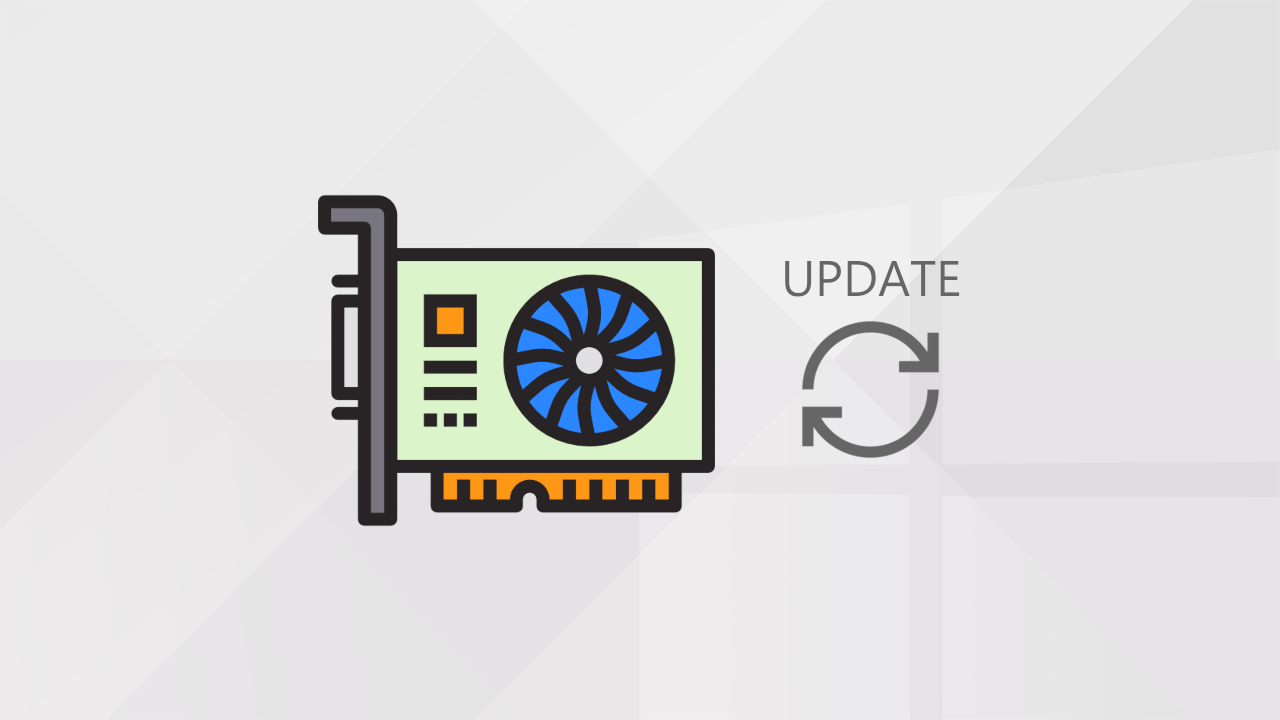
Frissítse a számítógépes pilótákat Lehetővé teszi, hogy hatékonyabb és mindenekelőtt stabilabb legyen. Kék képernyők (BSOD), fagyasztás, ültetés vagy korai újraindítás áldozatai vagytok ?
A megoldás lehet a Pilóta frissítés a számítógéped.
Nem tudod, hogyan Hatékonyan frissítse a PC -illesztőprogramokat ?
Ez jó, ez a cikk elmagyarázza, hogyan kell csinálni. ��
Mi az a pilóta ?
Azoknak, akik figyelmen kívül hagyják, a pilóta (Vagy sofőr) egy olyan program, amely lehetővé teszi az operációs rendszert Detektáljon egy eszközt és hogy kapcsolatba léphessek vele. A pilóta tehát közvetítő szerepet játszik az operációs rendszer között (EX. : Windows) és az eszköz (ex. : grafikus kártya, webkamera).
Pilótákra van szükség Az alkatrészek és a perifériák jó működése. Ha nem telepíti a berendezés illesztőprogramját, a Windows nem lesz képes felismerni, ezért nem fogja használni.
Mi értelme frissíteni a számítógép pilótáit ?
Mindenekelőtt tudnia kell, hogy ez a eszköz gyártója (Ex: Logitech, MSI …), amely biztosítja az illesztőprogramot, amely lehetővé teszi a Windows felismerését és használatát. A gyártó még biztosítja A pilóta több verziója ! Valójában az idő múlásával a gyártó rájön, hogy vannak hibák vagy összeegyeztethetetlenség a pilóta között hogy megtervezte és a Windows verziója. A vásárlók felvetik a problémát a gyártó számára, aki felelős a probléma megoldásáért azáltal, hogy biztosítja Egy új pilóta.
Vegyünk egy példát: A Logitech gyártó új billentyűzetet kínál az illesztőprogrammal az 1. verzióban.0. Néhány nappal később a vevők rájönnek, hogy a billentyűzet multimédiás kulcsok nem reagálnak a Windows 7 64 bitre, és vegye fel a kapcsolatot a Logitech -szel. Ez utóbbi ezután a tervezésén dolgozik új sofőr (Amit az 1. példára nevezi.1) amely megoldja ezt a hibát. Egyszer a A pilóta készen áll, Letöltésre kínálja hivatalos honlapján. A vevőnek csak a billentyűzet problémájának megoldásához kell letöltenie és telepítenie az új illesztőprogramot. ��
A hibák megoldása mellett a járművezetők is kínálhatnak új funkciók a perifériáinak. Ez különösen igaz a grafikus kártyák esetében. A pilóták is javulnak teljesítmény és a stabilitás a berendezések ablakairól.
Legyen óvatos azonban: Ha a rendszer stabil, és ha nem észlel konkrét problémát a berendezéssel, akkor nem szükséges a végrehajtás Pilóta frissítés ebből az anyagból. Nem ritka, hogy egy új pilóta hibákat és problémákat okoz, amelyek még nem voltak ! Különösen ez a helyzet, amikor a pilóta új funkciókat kínál. Rajtad múlik, ha az új sofőr által kínált változások valóban érdekelnek !
Frissítse a Windows PC pilótáit
Számos módszer áll rendelkezésre Frissítse a PC pilótáit ::
- N ° 1: A számítógépes gyártó webhelyén keresztül
- N ° 2: A számítógép gyártó frissítési segédprogramján keresztül
- N ° 3: Az eszközgyártó webhelyén keresztül
- N ° 4: A DriversCloudon keresztül
- N ° 5: A Snappy illesztőprogram telepítésével az eredet
Jegyzet : ha te nyomja meg És a Egyszerű és gyors módszer A PC -illesztőprogramok frissítéséhez használja a DriversCloud vagy a Snappy Driver telepítését.
A számítógép gyártó weboldalán keresztül
Frissítheti számítógépes illesztőprogramjait a számítógép gyártó gyártó webhelyéről. Ez azonban a módszer, amelyet a legkevesebbet ajánlom. Valójában a gyártó által kínált pilóták gyakran teljesen elavult. Lehet, hogy a rendszert instabilná teszik, különösen, ha a Windows legújabb verziója van.
Általában a gyártók járművezetőket kínálnak a weboldalukon A legutóbbi, ha a számítógépről engedik ki, amelyeket teszteltek és jóváhagytak. Nagyon ritka, hogy a gyártó folytatja a számítógép megfigyelését a legfrissebb pilóták letöltési linkjeinek frissítésével. Más szavakkal, ha a számítógépe több mint két éves vagy rosszabb, és ha megváltoztatta a Windows verzióját, akkor határozottan javaslom, hogy töltse le és telepítse a gyártó által kínált pilótákat. Az utóbbi lény elavult, Kockáztatják a hibákat az ablakon !
Példa egy HP Pavilion Slimline S7520 asztali számítógéppel.FR. Az ATI Radeon Xpress 200 grafikus kártya számára a HP webhely kínálja az illesztőprogramot a verzióban 8.31.100.0 2007. január 23 -tól:
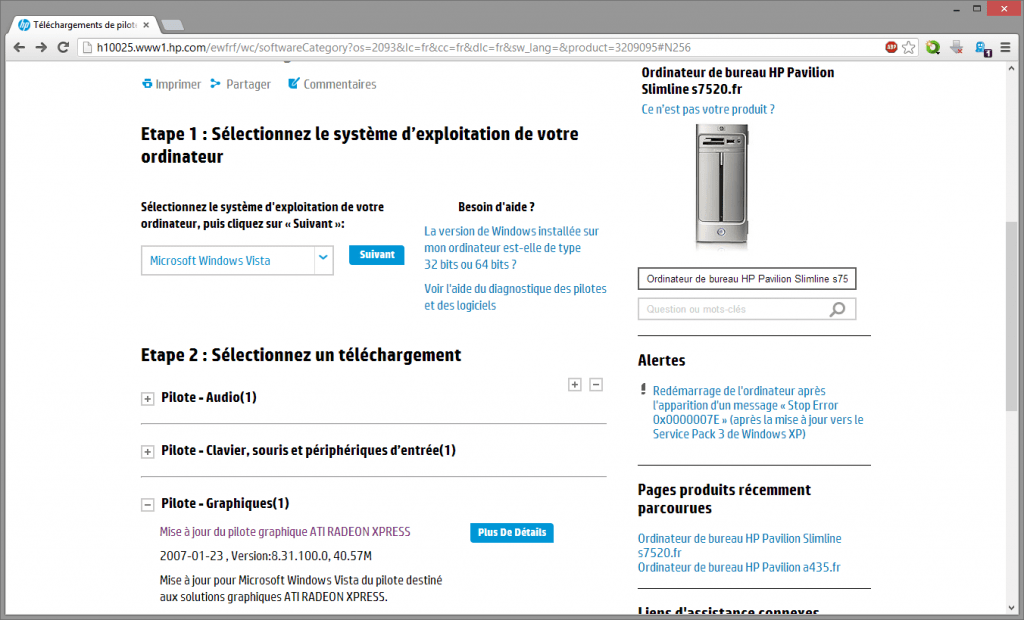
Ha elmegyünk a hivatalos ATI/AMD webhelyre Keresse meg a pilótát A Radeon XPress 200 grafikus kártyának felel meg, a pilóta verziójában találkozunk 10.2 2010. január 24 -től !
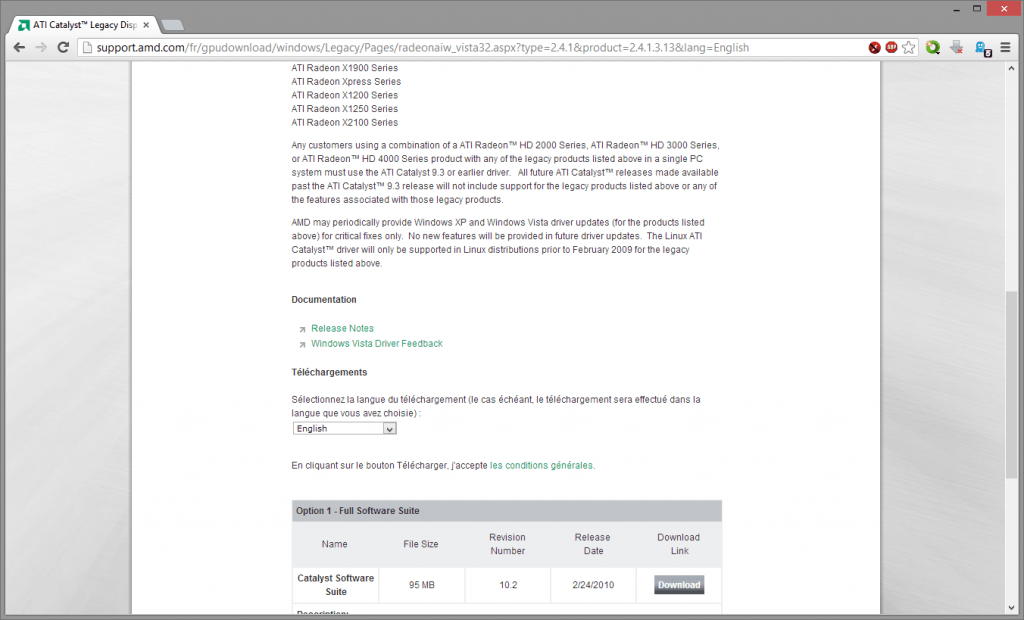
Ezen a példán keresztül megjegyezzük, hogy a számítógépes gyártók, mint például a HP, nem frissítik a linkeket A legújabb pilóták A weboldalukon. Ha egy újabb Windows verziót használ, mint az eredeti telepített, akkor jobb Kerülje a pilóták letöltését A számítógépes gyártó helyén, és inkább a többi módszerhez, amelyről elmondok neked.
Ha azonban a Windows gyári konfigurációjába tervezi, akkor jó lehet elhagyni a Eredeti pilóták akik voltak a gyártó tesztelte és jóváhagyta.
a számítógép gyártó frissítési segédprogramján keresztül
A számítógépes gyártók egyre inkább kínálnak Frissítse a segédprogramokat amely automatikusan letölti és telepíti a számítógép alkatrészeinek és perifériáinak pilótáit. Frissítik az alaplap BIOS/UEFI firmware -jét is.
Ez a segédprogram általában jelen van a rendszeren, az “élő frissítés” vagy a “pilóta és perifériás frissítések” típusú néven. Például az ASUS -ban a frissítési segédprogramot “ASUS LIVE UPDATE” -nek hívják. Keressen egy keresést a Start menüben, hogy megnézze, van -e ilyen segédprogram telepítve. Ha nem látja, vessen egy pillantást a számítógép gyártójának hivatalos weboldalára, hogy megnézze, hogy ez utóbbi ilyen eszközt kínál -e.
A pilóták frissítése a gyártó frissítési segédprogramjával a biztonságosabb módszer. A legutóbbi pilóták nem nyújtása, biztosítja a maximális megbízhatóság Mivel a pilótákat ugyanazon a gépeken tesztelik, mint a„Frissítse a segédprogramot.
Vegyük példát a frissítési segédprogramra Lenovo. Ne aggódjon, ha van egy másik gyártó hasznossága, akkor mindegyik hasonlóan néz ki, így nem lesz zavart ! A Lenovo frissítési segédprogramot “Lenovo – Update and Device Pilots” néven hívják.
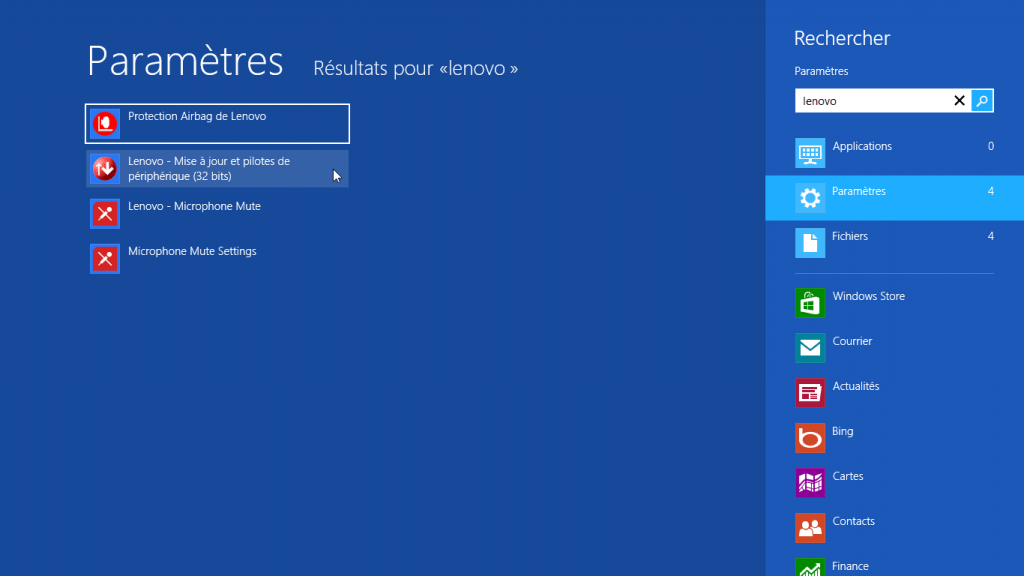
- FussPilóta frissítési segédprogram. Ez beolvassa a számítógépet és a gyártó kiszolgálóit, hogy megnézhesse -e új frissítéseket a számítógépére.
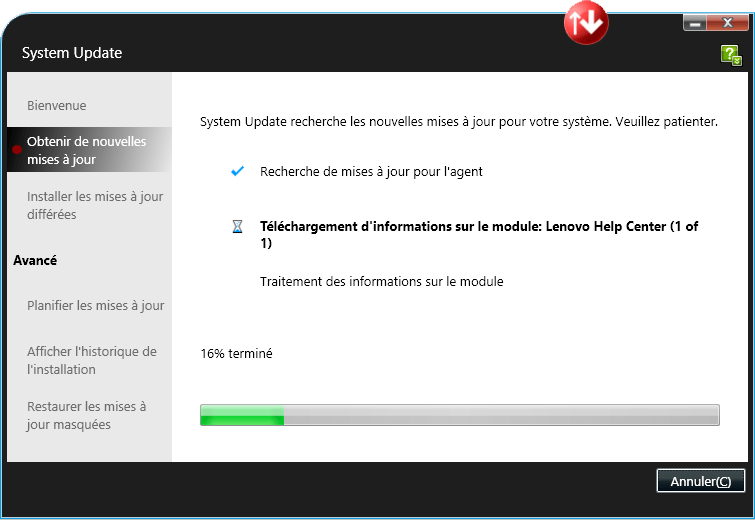
- Az alábbi rögzítésben a közüzemi ajánlatok A BIOS frissítése. Ha új sofőrök A grafikus kártya vagy az audiovezérlő esetében a segédprogramok felajánlották volna, hogy telepítsék őket ��
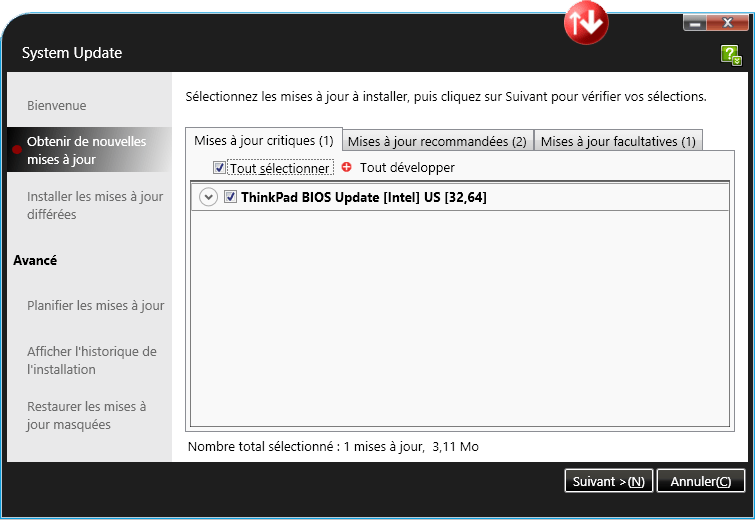
- Válassza ki őket frissítések hogy telepítse, majd kattintson a gombra Telepítés Hogy elindítsák a telepítést.
Nagyon egyszerű használni és nagyon megbízható, Frissítse a pilótákat aA gyártó frissítési segédprogramja az a módszer, amellyel kedvelik azokat, akik simán szeretnének frissíteni a rendszerüket !
az eszközgyártó webhelyén keresztül
Frissítse a pilótáit az egyes alkotóelemek hivatalos oldaláról/perifériák a Leghosszabb módszer De ez lehetővé teszi, hogy nehéz legyen A legújabb pilóták.
Csak az előjog, tudnia kell a számítógépre telepített Windows verziót, és pontosan tudnia kell a komponens/perifériás modellnevek A számítógépedről, amint azt egy előző cikkben elmagyaráztam neked:
Megmutatom, hogyan kell csinálni két példa segítségével: a pilóta frissítése Videókártya akkor az hangvezérlő.
Frissítse a grafikus kártya illesztőprogramját
Vegyük példát egy grafikus kártyára NVIDIA GEFORCE GTX 1060.
- A grafikus kártya gyártója Nvidia, keresse fel az NVIDIA letöltési oldalát. Egy egyszerű keresés a kedvenc keresőmotorján oda viszi !
- Tájékoztatja azt Grafikus kártya modell neve (GeForce GTX 1060), valamint a operációs rendszer verzió (Windows 10 64 bit), majd kattintson Kutatni.
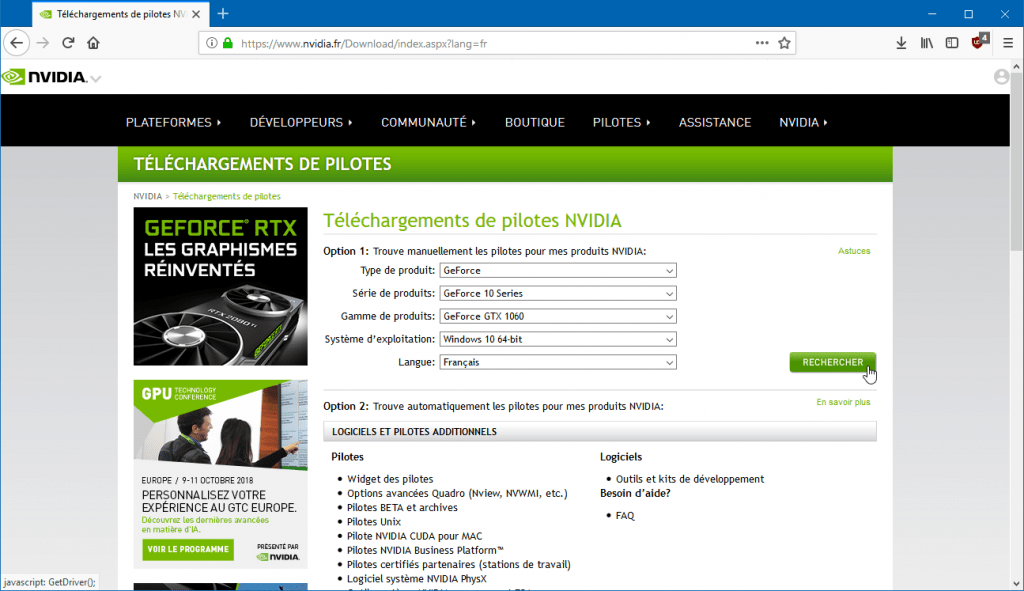
- Kattintson a gombra Letöltés A grafikus kártya illesztőprogram legújabb verziójának letöltésének elindításához.
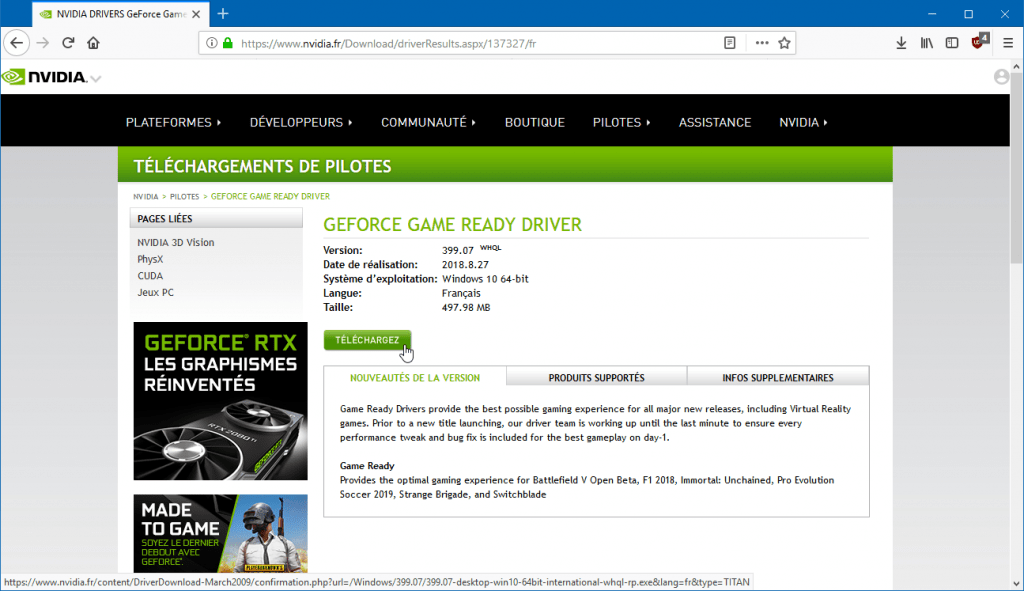
- Futtassa a letöltött telepítőt A grafikus kártya illesztőprogram frissítéséhez.
A módszer ugyanaz, ha van a AMD grafikus kártya, Az egyetlen különbség az, hogy a hivatalos AMD weboldalra kell mennie.
Frissítse az audiovezérlő illesztőprogramját
Vegye fel a példa egy audio vezérlőre Realtek ALC888.
- Lépjen a hivatalos Realtek weboldalra.
- Haladjon az oldalra Letöltések Ezután kattintson a gombra Nagyfelbontású audio kodekek (szoftver).
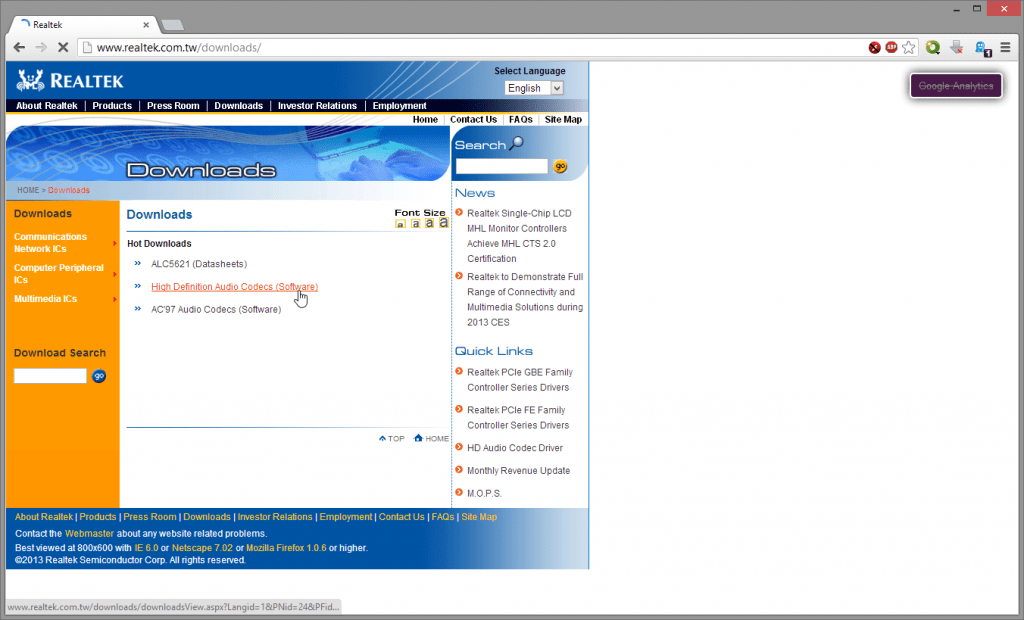
- Fogadja el a használati feltételeket, Akkor Válassza ki a kompatibilis illesztőprogramot az operációs rendszerrel. Ehhez tudnia kell, hogy van -e 32 bites vagy 64 bites verziója a Windows -nak.
- Az audiovezérlő illesztőprogramjának letöltéséhez kattintson az oszlop egyik linkjére Letöltés. Próbálja ki a különböző linkeket, hogy megtalálja a leggyorsabb, realtek szervereket néha elég lassú. A leggyorsabbnak az elméletben kell lennie az Egyesült Királyságban (az Egyesült Királyság számára), mivel ez a legközelebbi szerver (Franciaországban).
- Miután a pilóta letöltötte, Telepítse Mint minden szoftver. A újrakezd Kétségkívül szükség lesz a kísérleti frissítés véglegesítésére.
Összefoglalva : Először keresse meg az alkatrész/perifériás gyártó hivatalos oldalát. Ebből az oldalról érje el a műszaki anyaglapot. Végül kattintson a linkre, amely lehetővé teszi a hardver illesztőprogram legújabb verziójának letöltését, az operációs rendszer verziójától függően.
A DriversCloudon keresztül
Ez a metode kétségtelenül legismertebb : Frissítse a pilótákat a DriversCloud webhely használatával.
Emlékeztetőként a DriversCloud beolvassa a számítógépet, hogy megtalálja az összes alkatrészt és perifériát, amelyet tartalmaz. Ezután felajánlja, hogy töltse le a megfelelő pilótákat. A webhely viszonylag jól működik, de erre szükség van hogy éber maradjon És ne telepítsen anélkül, hogy gondolkodna az összes által kínált pilóta: előfordul, hogy a webhely nem tudja, mi a legmegfelelőbb sofőr a felszerelésekhez. Ezután számos letöltési linket kínál, amelyek különböző pilótákhoz vezetnek.
légy óvatos ! Ha bármilyen kétsége van, olvassa el az előző módszereket, amelyek minden bizonnyal hosszabbak, de sokkal hatékonyabb.
- Lépjen a DriversCloud webhelyre, és kattintson Elindulni.
- Telepítse az észlelési szert a rendszerén kattintással Telepítés.
- Az ügynök telepítése után kattintson a gombra Felismerni A konfiguráció észlelésének megkezdéséhez.
- Az ügynök elemzi a számítógépet, majd megjeleníti a Az összes alkatrész listája hogy megtalálta, lehetővé téve, hogy globális áttekintést kapjon a A számítógép konfigurációja.
- Kattintson a gombra Keresse meg a pilótákat Az oldal alján található.
- Ezután kattintson a gombra Letöltés szemben a perifériákkal, amelyekre a pilóta frissítése elérhető. Ne habozzon megnézni a játékot További információ, amely általában azt jelzi, hogy mely perifériák/alkatrészek szánták. Ellenőrizze, hogy a tiéd van -e benne !
- Miután a végrehajtható fájlt letöltötte, telepítse azt Frissítse a pilótát alkatrészének/perifériájának.
A Snappy illesztőprogram telepítésén keresztül
Még könnyebben és gyorsabban szeretné frissíteni a PC -illesztőprogramokat ?
Fordulnak Snappy illesztőprogram telepítése Origin : Windows szoftver, amely automatikusan felismeri, telepíti és frissíti, és egy kattintson a rendszer minden illesztőprogramjára, vagy csak az Ön érdeklődő illesztőprogramjaira !
További információkért lásd ezt az oktatóanyagot:
Hasznos Linkek
- Helyezze vissza a grafikus kártya (NVIDIA, AMD, Intel) pilótáját a DDU -val
- A Windows vezető könyvvizsgálója a hibás pilóták észlelésére
- Frissítse az Intel HD grafikus grafikus kártya vezetőjét a Windows 10 -en
- Vásárlási útmutató: Melyik “Gamer” laptop PC videojátékok lejátszásához ?
Az utolsó szó
Ott A számítógépes illesztőprogramok frissítése nagyon fontos, mivel lehetővé teszi a jobb teljesítmény elérését, és különösen a stabilabb rendszer.
A számítógép pilótáinak frissítése előtt a legfontosabb dolog az, hogy megtudja, mi van a számítógépén. Milyen alkatrészek (alaplap, grafikus kártya stb.) És milyen perifériák (billentyűzet, webkamera stb.) ? Mi a márka és modell ezeknek az összetevőknek/perifériáknak ? Csak akkor lehet, ha megválaszolja ezeket a kérdéseket Hatékonyan frissítse a számítógépes illesztőprogramokat !
Nem kell egy és egyetlen módszert választania a járművezetők frissítésére. Ezek a módszerek kiegészítik, különösen akkor, ha egyikük nem teszi lehetővé a keresett pilóta megtalálását. ��
Ezt a cikket először 2013. március 1 -jén tették közzé . 2022. november 10 -én teljesen felülvizsgálták, és utoljára frissítették 2022. december 29 -én .
- frissít
- pilóta
- ablakok